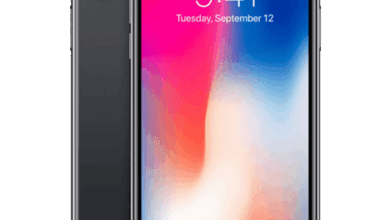iPhone Mesajlar
SMS, MMS ve iMessage mesajları
Yazıda neler var ?
iPhone Mesajlar, diğer SMS ve MMS aygıtlarıyla hücresel bağlantınızı kullanarak ve diğer iOS aygıtlarıyla iMessage’ı kullanarak mesaj alışverişi yapmanızı sağlar.
UYARI: Sürüş sırasında dikkatinizin dağılmasından kaçınma hakkında önemli bilgiler için, bakınız: Önemli güvenlik bilgileri.
iMessage, iOS 5 veya daha yenisini ya da OS X Mountain Lion veya daha yenisini kullanan diğer kişilere Wi-Fi (veya hücresel bağlantılar) üzerinden sınırsız mesaj göndermenizi sağlayan bir Apple servisidir. iMessage ile diğer kişilerin ne zaman yazdığını görebilir ve mesajlarını okuduğunuz kişilerin haberdar edilmesini sağlayabilirsiniz. iMessage mesajları aynı hesapla oturum açmış iOS aygıtlarınızın tümünde görüntülenir, böylece aygıtlarınızın birinde bir yazışmayı başlatabilir ve daha sonra başka bir aygıtta yazışmaya devam edebilirsiniz. Güvenlik amacıyla iMessage mesajları gönderilmeden önce şifrelenir.
Mesaj gönderme ve alma

- Yazışma başlatma:
 simgesine dokunun, sonra bir telefon numarası veya e-posta adresi girin ya da
simgesine dokunun, sonra bir telefon numarası veya e-posta adresi girin ya da  simgesine dokunun ve bir kişi seçin.
simgesine dokunun ve bir kişi seçin. - iPhone Mesajlar Mesaj gönderilemiyorsa bir
 görünür. Mesajı göndermeyi yeniden denemek için yazışmadaki uyarıya dokunun. Mesajı SMS mesajı olarak göndermek için çift dokunun.
görünür. Mesajı göndermeyi yeniden denemek için yazışmadaki uyarıya dokunun. Mesajı SMS mesajı olarak göndermek için çift dokunun. - Yazışmayı sürdürme: Mesajlar listesinde yazışmaya dokunun.
- Resim karakterleri kullanma: Ayarlar > Genel > Klavye > Klavyeler > Yeni Klavye Ekle bölümüne gidin ve daha sonra Emoji klavyesini kullanılabilir yapmak için Emoji’ye dokunun. Mesaj yazarken Emoji klavyesine değiştirmek için
 simgesine dokunun. Bakınız: Özel giriş yöntemleri.
simgesine dokunun. Bakınız: Özel giriş yöntemleri. - Mesajın ne zaman gönderildiğini veya alındığını görme: Herhangi bir balonu sola sürükleyin.
- Mesaj gönderdiğiniz kişiyi sesli arama veya FaceTime ile arama: Ekranın en üstünde Kişi’ye dokunun, sonra
 simgesine veya
simgesine veya  simgesine dokunun.
simgesine dokunun. - Kişinin bilgilerini görme: Ekranın en üstünde Kişi’ye dokunun, sonra
 simgesine dokunun. FaceTime araması yapmak gibi eylemler gerçekleştirmek için bilgi öğelerine dokunun.
simgesine dokunun. FaceTime araması yapmak gibi eylemler gerçekleştirmek için bilgi öğelerine dokunun. - Yazışmada bulunan daha önceki mesajları görme: En üste kaydırmak için durum çubuğuna dokunun. Gerekliyse Eski Mesajları Yükle’ye dokunun.
- Gruba mesaj (iMessage ve MMS) gönderme: mesaj oluştur düğmesi simgesine dokunun ve daha sonra birden fazla alıcıyı girin. MMS için Ayarlar > Mesajlar bölümünde grup mesajlaşma seçeneğinin de açılması gerekir ve yanıtlar yalnızca size gönderilir (gruptaki diğer kişilere bir kopya gönderilmez).
- İstenmeyen mesajları engelleme: Kişi kartında Bu Arayanı Engelle’ye dokunun. Mesajı görüntülerken Kişi’ye dokunup ardından bilgi düğmesi simgesine dokunarak birisinin kişi kartını görebilirsiniz. Arayanları, Ayarlar > Telefon > Engellenenler bölümünde de engelleyebilirsiniz. Engellenen kişiler tarafından sesli veya FaceTime ile aranmayacak ve bu kişilerden mesaj almayacaksınız. Aramaları engelleme hakkında daha fazla bilgi için, bakınız: support.apple.com/kb/HT5845?viewlocale=tr_TR.
Yazışmaları yönetme
Yazışmalar iPhone Mesajlar listesine kaydedilir.  okunmamış mesajları belirtir. Yazışmayı görüntülemek veya sürdürmek için ona dokunun.
okunmamış mesajları belirtir. Yazışmayı görüntülemek veya sürdürmek için ona dokunun.

- iPhone Mesajlar listesini görüntüleme: Sağa doğru kaydırın.
- Bir iletiyi iletme: Mesaja veya ilişiğe dokunup parmağınızı basılı tutun, Fazlası düğmesine dokunun, istiyorsanız ek öğeleri seçin, sonra
 simgesine dokunun.
simgesine dokunun. - Mesajı silme: Mesaja veya ilişiğe dokunup parmağınızı basılı tutun, Fazlası düğmesine dokunun, istiyorsanız daha fazlasını seçin, sonra
 simgesine dokunun. Yazışmayı silmeden tüm metinleri ve ilişikleri silmek için, Tümünü Sil’e dokunun.
simgesine dokunun. Yazışmayı silmeden tüm metinleri ve ilişikleri silmek için, Tümünü Sil’e dokunun. - Yazışmayı silme: Mesajlar listesinde, yazışmanın üzerinde parmağınızı sağdan sola kaydırın, sonra Sil’e dokunun.
- Yazışmalarda arama yapma: Mesajlar listesinde, arama alanını görüntülemek için ekranın en üstüne dokunun, sonra aradığınız metni girin. Yazışmaları Ana Ekran’da da arayabilirsiniz. Bakınız: Arama.
Fotoğrafları, videoları ve daha birçok şeyi paylaşma
iMessage veya MMS ile fotoğraflar ve videolar gönderip alabilir ve konumlar, kişi bilgileri ve sesli notlar gönderebilirsiniz. İlişiklerin büyüklük sınırı, servis sağlayıcınız tarafından belirlenir. iPhone Mesajlar, gerektiğinde fotoğraf ve video ilişiklerini sıkıştırabilir.
- Fotoğraf veya video gönderme:
 simgesine dokunun. iPhone’da bulunan bir fotoğrafı veya videoyu seçebilir ya da yeni bir tane çekebilirsiniz.
simgesine dokunun. iPhone’da bulunan bir fotoğrafı veya videoyu seçebilir ya da yeni bir tane çekebilirsiniz. - Fotoğrafları veya videoları tam boyutta görme: Fotoğrafa veya videoya dokunun. Yazışmadaki diğer fotoğrafları ve videoları görmek için,
 simgesine dokunun. Yazışmaya dönmek için geri düğmesi simgesine dokunun.
simgesine dokunun. Yazışmaya dönmek için geri düğmesi simgesine dokunun. - Başka bir uygulamadan öğe gönderme: Diğer uygulamada, Paylaş’a veya
 simgesine dokunun, sonra Mesaj’a dokunun.
simgesine dokunun, sonra Mesaj’a dokunun. - İlişiği paylaşma, kaydetme veya yazdırma: İlişiğe dokunun, sonra
 simgesine dokunun.
simgesine dokunun. - Fotoğrafı veya videoyu kopyalama: İlişiğe dokunup parmağınızı basılı tutun ve sonra Kopyala’ya dokunun.
- Birisini kişilerinize ekleme: Yazışmada Kişi’ye dokunun, sonra Yeni Kişi Yarat’a dokunun.
- Kişi bilgilerini kaydetme: Ekranın en üstünde Kişi’ye dokunun,
 simgesine dokunun, sonra Yeni Kişi Yarat’a veya Var Olan Kişiye Ekle’ye dokunun.
simgesine dokunun, sonra Yeni Kişi Yarat’a veya Var Olan Kişiye Ekle’ye dokunun.
Mesajlar ayarları
Aşağıdakiler de dahil olmak üzere Mesajlar seçeneklerini ayarlamak için Ayarlar > Mesajlar bölümüne gidin:
- iMessage’ı açma veya kapatma
- Başkalarına, mesajlarını okuduğunuzu bildirme
- Mesajlar ile kullanılacak bir Apple kimliği veya e-posta adresi belirtme
- SMS ve MMS seçenekleri
- Grup mesajlaşma seçeneğini açma veya kapatma
- Konu alanını gösterme
- Karakter sayısını gösterme
- İstenmeyen mesajları engelleme
- iPhone Mesajlar için bildirimleri yönetme: Bakınız: Rahatsız Etme.
- Gelen mesajlar için uyarı sesini ayarlama: Bakınız: Sesler ve sessize alma.